
Kto nie był w sytuacji, gdy kupił zewnętrzny dysk twardy i podłączając go do Maca, automatycznie rzuca nam komunikat z pytaniem, czy chcemy na tym dysku zrobić kopie zapasowe time Machine. Według Wikipedii jest to oprogramowanie do tworzenia kopii zapasowych opracowane przez firmę Apple INC. do tworzenia kopii zapasowych. Jest dostarczany w pakiecie z systemem operacyjnym Mac OSX i został wprowadzony wraz z wydaniem wersji 10.5 „Leopard”.
Następnie uruchomiono chmurę iCloud, która zapewnia doskonałą synchronizację naszych urządzeń, szczególnie w aplikacjach takich jak iPhoto, Pages, Numbers i Keynote. Dzisiaj powiemy Ci, co zrobić, jeśli przypadkowo usunąłeś pliki z iCloud, a później chcesz je odzyskać.
Jak wiesz, kiedy aktywujesz usługę iCloud na swoich urządzeniach i Macu, każdy z plików, które możesz mieć lub utworzyć na komputerze Mac, pojawi się automatycznie na wszystkich urządzeniach iDevices. Jednak niejednokrotnie zdarzy się to nagle, gdy niewłaściwie używasz urządzenia lub zmieniasz właściwości synchronizacji z iCloud usuwasz te pliki. Jeśli tak się stanie, powinieneś wejść do komputera Mac, otworzyć aplikację związaną z przypadkowo usuniętymi plikami i pozostawić ją na pierwszym planie na pulpicie. Następnie otwórz Time Machine i cofnij się w czasie w narzędziu, aż zobaczysz, że pliki pojawiają się w oknie, które pozostawiłeś na pierwszym planie. W tym momencie skopiuj potrzebne pliki i wklej je na bieżący pulpit. Później będziesz mógł ponownie wprowadzić je do tej aplikacji i ponownie zsynchronizować na wszystkich urządzeniach.
Utwórz kopię zapasową z Wehikuł czasu jest bardzo ważny i niejednokrotnie wyciągnie cię z kłopotów. Jeśli chodzi o sposób tworzenia kopii, jeśli jeszcze tego nie robiłeś:
Jak wspomnieliśmy wcześniej, kup dysk zewnętrzny o pojemności równej lub większej niż pojemność dysku wewnętrznego komputera Mac, ponieważ jeśli nie, w krótkim czasie zaczniesz otrzymywać komunikaty informujące, że masz pełny dysk do kopiowania i że musisz usunąć stare kopie.
Po podłączeniu tego dysku system zapyta nas, czy chcemy go używać z Time Machine, na co odpowiemy twierdząco. Później rozpoczyna się powolny proces, który kopiuje każdy z plików znajdujących się na dysku na nowy dysk. Gdy Time Machine ma już pełną kopię, rozpoczyna ciągłą pracę polegającą na sprawdzaniu plików, które modyfikują datę ich utworzenia, a zatem zostały zmodyfikowane. Kiedy je identyfikuje, tworzy nową kopię tego, a nie całego systemu.
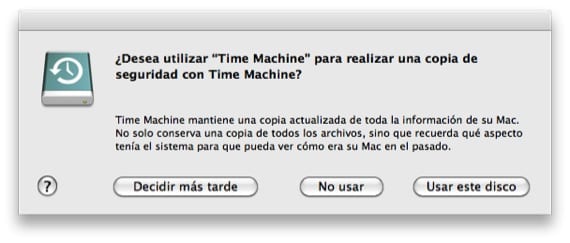
Time Machine korzysta z tego, co nazywamy „TWARDE LINKI” I to nic innego, jak wywołanie kopii określonego dnia, jeśli 12 plików zostało zmodyfikowanych tego dnia, te pliki będą pokazane, a cała reszta systemu jest wspólna dla wszystkich kopii, ponieważ nie uległy zmianie.
Jak widać, posiadanie aktywnego Time Machine i radzenie sobie z nim może zaoszczędzić kilku dobrych bólów głowy.
Więcej informacji - Przenieś swoje kopie Time Machine na nowy dysk
Przydarzyło mi się to z notatkami, ale nie można ich odzyskać za pomocą Time Machine, to była pierwsza rzecz, która przyszła mi do głowy, zostawiłem Open Notes na Macu i otworzyłem Time Machine i po prostu NIE działa. Wsparcie.